MFC-L8900CDW
FAQ e Risoluzione dei problemi |
Scansione ad allegato e-mail
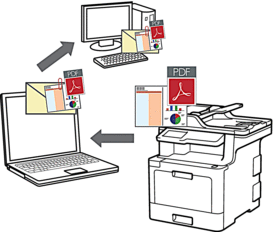
- Utilizzare il pulsante Scansione sulla macchina per apportare modifiche temporanee alle impostazioni di scansione. Per apportare modifiche permanenti, utilizzare il software ControlCenter di Brother.
La funzione Scansione su e-mail non supporta i servizi e-mail basati su Web. Utilizzare la funzione Scansione su immagine o Scansione su file per eseguire la scansione di un documento o una foto e allegare il file acquisito a un messaggio e-mail.
 La macchina esegue la scansione su un client e-mail predefinito.
La macchina esegue la scansione su un client e-mail predefinito.
- Caricare il documento.
- Premere .
- Se la macchina è collegata in rete, selezionare il nome del computer a cui inviare i dati.

Se sul display LCD viene richiesto un codice PIN per il computer, immettere il codice PIN di quattro cifre sul display, quindi premere [OK].
- Effettuare una delle operazioni seguenti:
- Per modificare le impostazioni di scansione, premere [Opzioni] e passare al punto successivo.
- Per utilizzare le impostazioni di scansione predefinite, premere [Inizio].
La macchina avvia la scansione. Se si utilizza il piano dello scanner della macchina, seguire le istruzioni sul touchscreen per completare il processo di scansione.

Per modificare le impostazioni di scansione, occorre collegare un computer con il software ControlCenter Brother alla macchina.
- Per eseguire la scansione di entrambe le facciate del documento (MFC-L8690CDW/MFC-L8900CDW/MFC-L9570CDW):
- Premere [Scans. fronte/retro] e selezionare il tipo di documento.
OpzioneDescrizioneScans fronte/retro: Lato lungo Scans fronte/retro: Lato corto
Scans fronte/retro: Lato corto
- Selezionare le impostazioni di scansione da modificare:
- [Risoluzione]
- [Tipo file]
- [Tipo scansione]
- [Formato docum.]
- [Imp. scansione]
- [Luminosità]
- [Contrasto]
(disponibile solo per le opzioni [Colore] e [Grigio])
- [Allineamento automatico ADF]
- [Salta pagina vuota]
- [Rimuovi colore di sfondo]
(disponibile solo per le opzioni [Colore] e [Grigio])

Se la macchina visualizza il pulsante [OK], premere [OK].
Per salvare le impostazioni in modo rapido, premere [Salva come collegam.].
- Premere [Inizio].La macchina avvia la scansione. Se si utilizza il piano dello scanner della macchina, seguire le istruzioni sul touchscreen per completare il processo di scansione.
FAQ correlate
- Modificare le impostazioni di scansione per la scansione da ControlCenter2 o dal tasto SCAN (per Macintosh)
- Modificare le impostazioni per la scansione da ControlCenter4 o da tasto SCAN (per Windows)
- Non è possibile trovare il computer di destinazione sulla rete quando si tenta di eseguire la scansione di un documento utilizzando il tasto Scan to della macchina o il pannello di controllo.
- Eseguire la scansione ad allegato e-mail utilizzando la modalità Avanzata di ControlCenter4 (Windows®)
- Eseguire la scansione ad allegato e-mail utilizzando ControlCenter2 (Mac)
